Excel là công cụ làm việc gần như bắt buộc phải có với kế toán và kiểm toán. Đây cũng là công cụ đắc lực giúp kế toán và kiểm toán viên hoàn thành công việc một cách nhanh chóng nhất. EDUSA giới thiệu 6 hàm Excel dùng trong kế toán, kiểm toán. Hãy cùng theo dõi nhé!
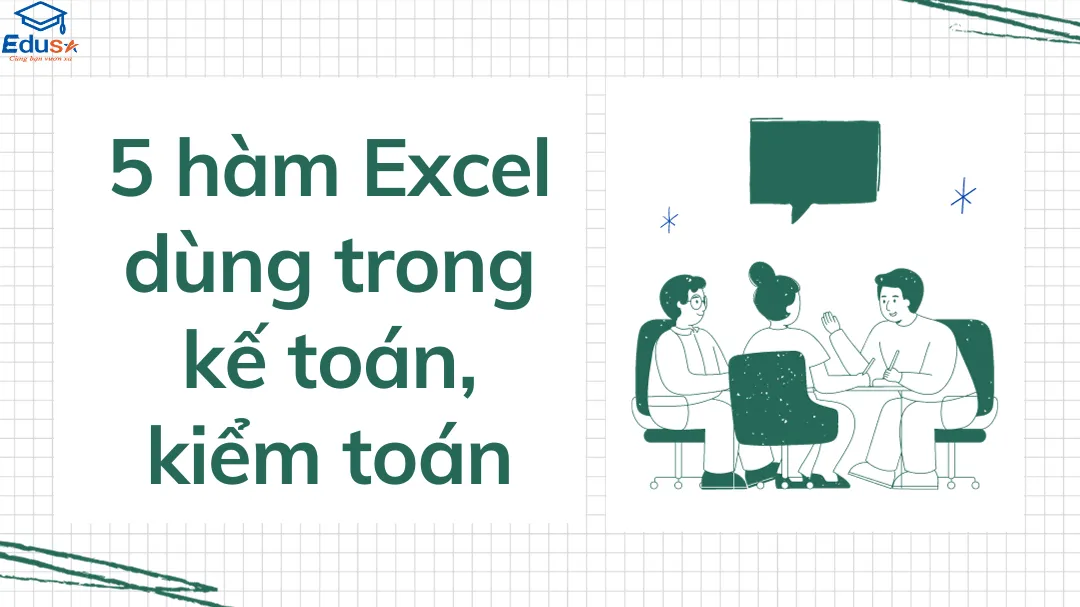
1. Hàm Excel dùng trong kế toán – Hàm tính tổng
1.1 Hàm SUMPRODUCT
Cú pháp: = SUMPRODUCT(mảng 1,mảng 2, …,mảng n)
Công dụng: Nhân các thành phần tương ứng trong các mảng đã cho và trả về tổng của các tích số này.
Lưu ý:
- Các đối số mảng phải có cùng kích thước. Nếu không, hàm SUMPRODUCT trả về giá trị lỗi #VALUE!
- Hàm SUMPRODUCT coi các mục của mảng không có dạng số là số không.
1.2 Hàm SUMIF
Cú pháp: =SUMIF(Vùng điều kiện,Điều kiện,Vùng tính tổng)
Công dụng: Tính tổng các ô có giá trị số trong vùng tính tổng mà có ô tương ứng cùng một hàng thuộc vùng điều kiện thỏa điều kiện đặt ra. Điều kiện phải được miêu tả dưới dạng chuỗi (đặt điều kiện trong “dấu ngoặc kép”) và bắt đầu bởi các toán tử >,>=,<,<=,=,<>.
Lưu ý: Nếu vùng điều kiện trùng với vùng tính tổng, chúng ta chỉ không cần phải nhập vùng tính tổng vào công thức. Khi đó, cú pháp của hàm SUMIF sẽ trở thành như sau:
Cú pháp: =SUMIF(Vùng điều kiện,Điều kiện).
Xem thêm: Cách khóa trang tính Excel không chỉ chỉnh sửa, sao chép
1.3 Hàm SUMIFS
Cú pháp: =SUMIFS(Vùng tính tổng, vùng điều kiện 1, điều kiện 1, vùng điều kiện n, điều kiện n)
Công dụng: Tính tổng theo 1 hoặc nhiều điều kiện
Lưu ý: Sumifs có nhiều ưu điểm hơn Sumif: trả về vùng dữ liệu sum khi làm truy soát, (Ctrl+[), thao tác trên cùng một worksheet.
2. Hàm Excel dùng trong kế toán – Hàm dò tìm
Cú pháp: = VLOOKUP(Giá trị dò tìm,Bảng dò tìm,Số thứ tự cột dò tìm,Kiểu dò tìm)
Công dụng: Tìm kiếm giá trị từ bảng dò tìm theo chiều dọc.
- Kiểu dò tìm = 0 hoặc FALSE: dò tìm chính xác, nếu không tìm thấy sẽ trả về lỗi #N/A.
- Kiểu dò tìm = 1 hoặc TRUE: dò tìm gần đúng, khi đó hàm sẽ lấy giá trị lớn nhất gần bằng giá trị dò tìm nhưng nhỏ hơn giá trị dò tìm. Dữ liệu ở cột dò tìm phải được sắp xếp theo thứ tự tăng dần.
- Ngược lại với hàm VLOOKUP là hàm HLOOKUP (Horizontal lookup), tức là dò tìm theo chiều ngang.
Xem thêm: Cách dùng công thức Excel bỏ ký tự nhanh nhất
3. Hàm Excel dùng trong kế toán – Hàm xử lý chuỗi
3.1 Hàm MID()
Cấu trúc của hàm Mid() trong Excel: MID(Chuỗi ,Vị trí bắt đầu, [Số ký tự])
Công dụng: Hàm Mid() dùng để lấy ra n ký tự của chuỗi (Text) từ ngay vị trí bắt đầu được chỉ định Giải thích:
- Chuỗi: Là chuỗi văn bản có chứa các ký tự cần lấy ra.
- Vị trí bắt đầu: Vị trí bắt đầu để lấy n ký tự từ trong chuỗi đã cho
- Số ký tự: Là số ký tự muốn lấy ra từ ngay vị trí bắt đầu của Chuỗi đã cho.
Ví dụ: Mid(“Excel thuc hanh kiem toan”,7,9) = thuc hanh
Hàm Mid() sẽ lấy ra 9 ký tự từ vị trí bắt đầu là số 7 (chữ t) của chuỗi “Excel thuc hanh kiem toan”.
3.2 Hàm LEN()
- Cấu trúc: =LEN(Chuỗi)
- Chức năng: Hàm Len() dùng để đếm chiều dài (số ký tự) của chuỗi (Text)
- Giải thích: Chuỗi là chuỗi văn bản có chứa các ký tự cần đếm tổng chiều dài bao nhiêu ký tự.
Ví dụ: Len(“ZaloPay”) = 7. Hàm Len() sẽ đếm tổng số ký tự của chuỗi “ZaloPay”.
Xem thêm: Cách dùng công thức Excel lọc dữ liệu đơn giản và dễ hiểu
3.3 Hàm LEFT()
- Cấu trúc: =LEFT (chuỗi, số ký tự)
- Chức năng: để lấy ra ký tự bên trái chuỗi
- Ví dụ: =Left(“ZALOPAY”,4)=ZALO
3.4 Hàm TRIM
- Cấu trúc: =TRIM(chuỗi ký tự)
- Chức năng: Loại bỏ các khoảng trắng thừa trong chuỗi.
- Ví dụ: =TRIM(“ Zalo Pay ”) sẽ cho kết quả là ZaloPay.
Xem thêm: Công thức Excel ra số tiền bằng chữ đơn giản nhất
4. Hàm Excel dùng trong kế toán – Hàm điều kiện
4.1 Hàm IF
- Cú Pháp: IF (điều kiện, giá trị 1, giá trị 2)
- Ý Nghĩa: Nếu như “điều kiện” đúng thì kết quả hàm trả về là “giá trị 1”, ngược lại trả về “giá trị 2”.
4.2 Hàm IFERROR
- Cú pháp: = IFERROR(giá trị, giá trị nếu lỗi)
- Công dụng: Nếu biểu thức giá trị không tạo ra một lỗi, IFERROR() trả về kết quả của biểu thức; còn nếu không, nó sẽ trả về giá trị nếu lỗi (là chuỗi rỗng hoặc một thông báo lỗi).
Xem thêm: Cách dùng công thức Excel hàm ROUND dễ hiểu nhất
5. Hàm Excel dùng trong kế toán – Hàm đếm dữ liệu
5.1 Hàm COUNT
- Cú pháp: COUNT(Value1, Value2, …)
- Chức năng: Hàm này dùng để đếm các ô chứa dữ liệu kiểu số trong dãy
- Với các tham số: Value1, Value2… là mảng hay dãy dữ liệu.
5.2 Hàm COUNTA
- Cú pháp: COUNTA(Value1, Value2, …)
- Chức năng: Đếm tất cả các ô chứa dữ liệu.
5.3 Hàm COUNTIF
- Cú pháp: COUNTIF(Range, Criteria)
- Chức năng: Hàm này có chức năng đếm các ô chứa dữ liệu kiểu số theo một điều kiện cho trước.
- Các tham số: – Range: Dãy dữ liệu mà bạn muốn đếm. – Criteria: Là tiêu chuẩn cho các ô được đếm.
5.4 Hàm COUNTIFS
- Cú pháp: COUNTIFS(range1, criteria1, range2, criteria2, …)
- Chức năng: Hàm này dùng để đếm tổng số ô thỏa điều kiện yêu cầu
Xem thêm: Cách sử dụng hàm Excel chia hết cực kỳ đơn giản
6. Trung tâm đào tạo Excel uy tín – EDUSA
Nếu bạn đang tìm cho mình địa điểm học Excel đảm bảo bạn thi là sẽ đạt nhưng vẫn đang băn khoăn chưa biết chọn đâu uy tín thì EDUSA là lựa chọn tuyệt vời dành cho bạn. Hiện nay trung tâm có khóa học và thi tin học Excel cam kết đậu ngay từ lần thi đầu tiên, hoàn 100% lệ phí học và thi khi thi không đạt chứng chỉ. Khi đăng ký khóa học, học viên sẽ được hưởng trải nghiệm các dịch vụ và lợi ích sau:
- EDUSA cam kết giúp các học viên đạt chứng chỉ ngay từ lần thi đầu tiên.
- Các bài giảng được đội ngũ giảng viên hệ thống lại kiến thức chi tiết, cụ thể, ngắn gọn, dễ hiểu phù hợp với các trình độ.
- Học bất cứ thời gian nào rảnh, tổng thời lượng học kéo dài trong 1-2 giờ
- Lộ trình học Excel rõ ràng, chi tiết giúp các bạn học viên nắm vững kiến thức sau mỗi buổi học.
- Cam kết học và thi lại miễn phí 100% nếu học viên thi không đạt chứng chỉ.
- Hỗ trợ đăng ký thi, nhận chứng chỉ và giao chứng chỉ đến tận nhà học viên.
- Đội ngũ giảng viên chuyên nghiệp, nhiệt tình.
Xem thêm: Khóa học Excel Offline chất lượng tại EDUSA
Xem thêm: Khóa học Excel Online chất lượng tại EDUSA

7. Câu hỏi thường gặp
7.1 Thời gian học Excel tại EDUSA có linh động không?
100% thời gian học dù là online hay offline đều linh động theo lịch rảnh cá nhân của học viên, đảm bảo được sự thoải mái xuyên suốt quá trình học.
7.2 Khóa học Excel tại EDUSA có bao đậu không?
Khóa học của EDUSA đều sát với đề thi thật, bài tập và đề thi thử được cập nhật thường xuyên. Với chính sách cam kết đầu ra 100% bằng văn bản cụ thể sẽ giúp học viên yên tâm trong suốt quá trình học tại đây.
7.3 EDUSA có gì khác biệt so với các trung tâm luyện thi Excel khác hay không?
Học viên có thể hoàn toàn yên tâm và tin tưởng khi lựa chọn luyện thi Excel tại lớp. Tất cả đều được chúng tôi thể hiện qua văn bản rõ ràng khi thực hiện cam kết với học viên.
8. Lời kết
Trên đây là 5 hàm Excel dùng trong kế toán mà bạn cần biết. Hy vọng những thông tin trên sẽ giúp bạn ứng dụng được nó trong công việc của mình. Nếu bạn có thắc mắc gi thì bạn có thể liên hệ với EDUSA để được tư vấn thêm nhé.
Để lại thông tin cần tư vấn